Очищення кешу розпізнавання DNS може допомогти вирішити проблеми, пов’язані з DNS в Microsoft Windows 10. Питання включають веб-сайт не знайдено помилок або неможливості перегляду певних веб-сторінок, які змінилися.
Варіант 1 – Команда Windows
Щоб скинути кеш-розпізнавач DNS, виконайте такі дії:
- Виберіть "Почніть», потім введіть «cmd“.
- Клацніть правою кнопкою миші "Командний рядок“, потім виберіть “Запустити від імені адміністратора“.
- Тип
ipconfig /flushdnsпотім натисніть «Введіть“. (переконайтеся, що перед косою рискою є пробіл)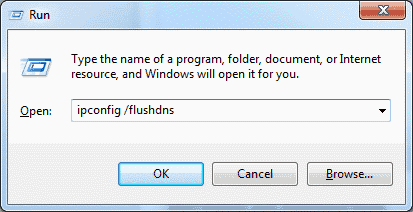
На долю секунди на екрані блиматиме командне вікно, і кеш розпізнавача DNS очищається.
Варіант 2 – Windows PowerShell
- Виберіть "Почніть», потім введіть «powershell“.
- Виберіть «Windows PowerShell“.
- Введіть таку команду, а потім натисніть «Введіть“:
Очистити-DnsClientCache
Ця стаття стосується Windows 10, 8, 7, XP, 2000, 2003 і 2008.
Також див.:
Очистіть та скиньте кеш розпізнавача клієнта за допомогою команди ipconfig – Microsoft
FAQ
Що таке кеш DNS Resolver?
Щоразу, коли ви відвідуєте веб-сайт, використовуючи його доменне ім’я (наприклад, microsoft.com), ваш браузер спрямовується на DNS-сервер, де він дізнається IP-адресу цього веб-сайту. Після цього вас переспрямують на цей веб-сайт. Запис IP-адреси, на яку вказує доменне ім’я, створюється в Windows, щоб, якщо ви знову відвідаєте той самий веб-сайт, доступ до інформації буде швидше. Ці створені записи складають кеш розпізнавача DNS.
Чому очищення кешу DNS Resolver щось виправляє?
Іноді IP-адреса сайту може змінитися. Якщо в кешу DNS Resolver є старий запис IP-адреси, це може призвести до того, що ваш комп’ютер не зможе отримати доступ до сайту. Кешовані дані також можуть бути пошкоджені. Тому очищення — це крок, який ви можете зробити, коли не можете підключитися до сайту.
Чи можу я переглянути дані в кеші DNS Resolver?
Так. З командного рядка ви можете використовувати «ipconfig /displaydns” або “Отримати»>-DnsClientCache” Команда PowerShell для перегляду даних.